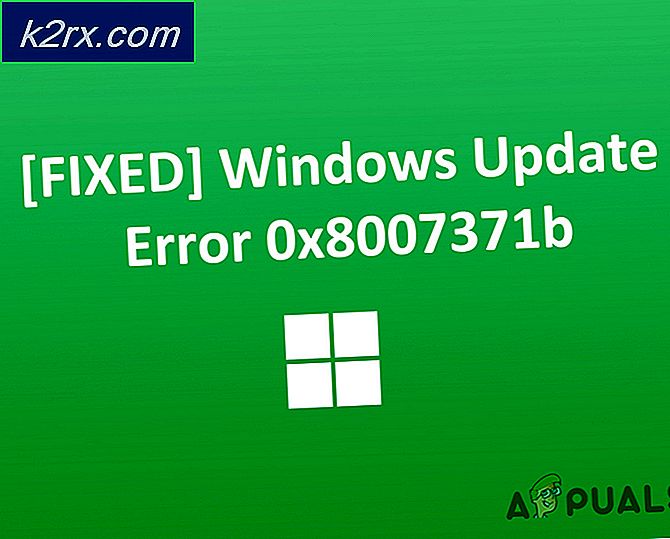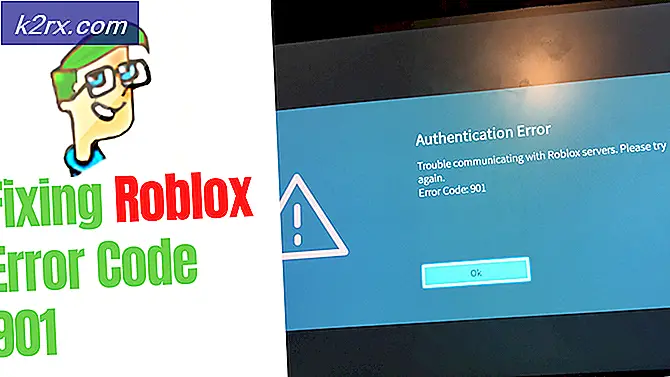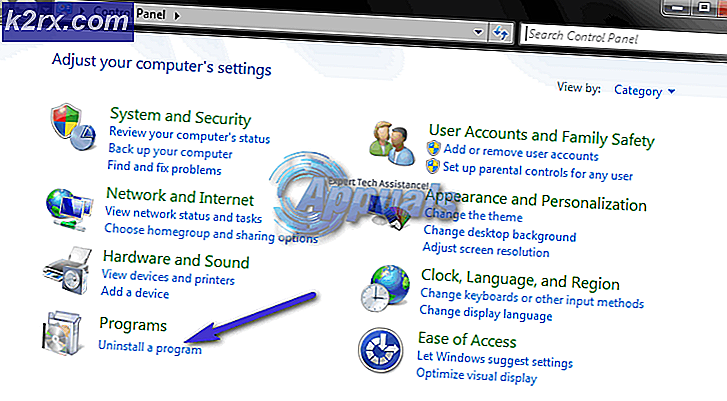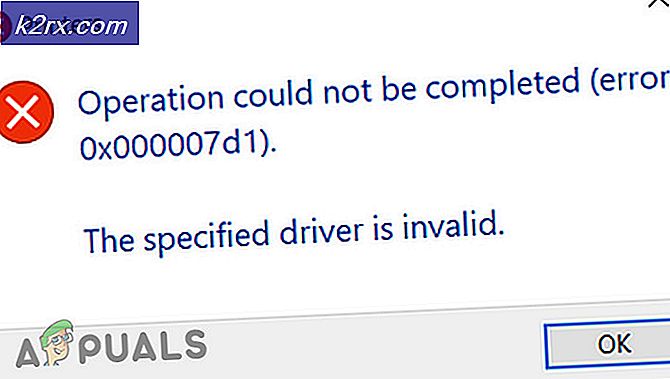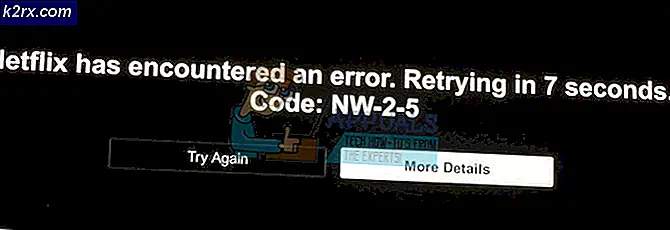Cách khắc phục mã lỗi Roblox 517
Một ngày khác, một lỗi Roblox khác. Lần này, chúng tôi có Mã lỗi Roblox 517, đang trở nên khá phổ biến. Tất cả các lỗi đều liên quan đến ngắt kết nối và lỗi. Thông thường, khi người chơi tham gia một trò chơi, họ sẽ tự động bị loại bỏ với Mã lỗi 517. Lần khác, khi họ tham gia lại cùng một máy chủ sau một thời gian nhất định, họ cũng gặp phải lỗi này.
Lỗi có hai biến thể và cả hai đều cho biết máy chủ đang bị tắt. Cái đầu tiên bắt đầu bằng “Trò chơi này hiện không có sẵn. Vui lòng thử lại sau. (Mã lỗi: 517). Cái thứ hai diễn ra như thế này, “Trò chơi này đã kết thúc. (Mã lỗi: 517).
Tại sao mã lỗi Roblox 517 lại xảy ra
Trước đây, chúng tôi đã xem hướng dẫn và sửa lỗi này. Hiểu các lý do phổ biến khiến Mã lỗi Roblox 517 có thể xảy ra.
- Nếu bằng cách nào đó, máy chủ bị tắt Khi giữa trò chơi. Bạn sẽ bị đá với lỗi.
- Đang cố gắng tham gia lại một máy chủ bị ngắt kết nối.
- Có Internet kém.
- Cài đặt Roblox chưa hoàn thành.
- Lỗi.
Trong trường hợp, bạn đang gặp phải các vấn đề được liệt kê ở trên. Sau đó, đừng lo lắng vì bạn đã đến đúng nơi. Trong Hướng dẫn Roblox này, chúng tôi sẽ xem xét danh sách các phương pháp đã được chứng minh sẽ đảm bảo Mã lỗi 517 được khắc phục. Những phương pháp này hoàn toàn an toàn và chúng đã hiệu quả với một số cá nhân. Chỉ cần làm rõ, Nếu bạn không có bất kỳ vấn đề nào liên quan đến danh sách ở trên và bạn vẫn gặp phải lỗi này. Một cách đầy đủ, mục đích của hướng dẫn vẫn giữ nguyên.
Cài đặt lại Roblox
Lý do phổ biến nhất khiến Mã lỗi 517 xảy ra là do thiếu tệp. Trong một số trường hợp, quá trình cài đặt Roblox chưa hoàn tất. Do đó, trò chơi sẽ tự động đá bạn vì một số tài sản và tài nguyên nhất định không có sẵn. Khắc phục điều này không phải là một vấn đề lớn. Tất cả những gì bạn phải làm chỉ đơn giản là Gỡ cài đặt Roblox, xóa các tệp tạm thời và sau đó cài đặt lại nó. Phương pháp này chỉ áp dụng cho những người đang sử dụng Ứng dụng trên Windows 10, Xbox và Thiết bị di động.
- Trong Tìm kiếm Tìm kiếm Roblox> Gỡ cài đặt
- Truy cập Cửa hàng Microsoft Windows 10.
- Tải xuống lại.
Đặt lại trình duyệt, Xóa bộ nhớ cache và hơn thế nữa
Đối với người dùng Trình duyệt, những người không thể gỡ cài đặt hoặc thực hiện các thay đổi đối với ứng dụng. Bạn có thể đơn giản đặt lại trình duyệt, cuối cùng là xóa cookie, cài đặt đã lưu, bộ nhớ cache và hơn thế nữa. Đây không hoàn toàn giống như một cài đặt lại ứng dụng thích hợp, nhưng nó gần giống nhất.
Làm điều này sẽ loại bỏ rất nhiều trục trặc và lỗi, có thể ngăn bạn chơi Roblox. Phần lớn người chơi trình duyệt công nhận phương pháp này là xác thực.
- Trước tiên, hãy đăng xuất khỏi Tài khoản Roblox của bạn trên Trình duyệt.
- Đi tới Cài đặt Google Chrome.
- Cuộn xuống dưới cùng và nhấp vào “Đặt lại cài đặt về mặc định”.
- Sau đó, nhấn đặt lại cài đặt.
Sau khi hoàn tất việc đặt lại trình duyệt, bây giờ bạn có thể chơi Roblox. Phương pháp này cũng áp dụng cho Firefox. Đảm bảo rằng bạn đang chơi Roblox trên Chrome hoặc Firefox vì phần còn lại không được khuyến khích.
Kiểm tra xem bạn có bị cấm hay không
Tất cả mọi thứ sang một bên, bạn phải luôn đảm bảo rằng tài khoản của mình không bị cấm. Nói cách khác, nếu bạn luôn gặp lỗi khi khởi chạy và trò chơi sẽ không cho phép bạn tham gia. Cuối cùng, điều này có nghĩa là bạn bị cấm.
Hơn nữa, nếu bạn chỉ nhận được Mã lỗi 517 trên một máy chủ cụ thể. Sau đó, có thể hiểu một cách rõ ràng, bạn bị cấm khỏi máy chủ cụ thể đó, chứ không phải toàn bộ Roblox. Đối với những người gặp lỗi này khi khởi động trò chơi trên tất cả các máy chủ. Thật không may, nếu đúng như vậy, thì bạn đã nhận được một lệnh cấm chính thức.
Tuy nhiên, đừng lo lắng nhiều, vì có hai cách bạn có thể tiếp cận các tình huống cấm khác nhau này.
Nếu bạn bị cấm từ một máy chủ cụ thể. Liên hệ với nhà phát triển máy chủ và hỏi anh ta tại sao bạn bị cấm.
Mặt khác, Nếu bạn bị cấm từ Roblox chính thức. Viết phiếu dưới mục Hỗ trợ và họ có thể đủ khiêm tốn để bỏ cấm bạn.
Kiểm tra kết nối Wi-Fi và Internet của bạn
Nhiều người chơi trên Diễn đàn Roblox đã khắc phục sự cố của họ bằng cách đảm bảo Wi-Fi hoạt động bình thường. Để giải thích thêm, nếu Wi-Fi của bạn không ổn định và bạn thường xuyên bị mất gói hoặc tốc độ mạng khác nhau. Roblox sẽ không cho phép bạn tham gia trò chơi vì Internet không ổn định.
Tương tự như vậy, Nếu bạn muốn khắc phục sự cố này, có hai cách bạn có thể thực hiện.
- Trước tiên, hãy kiểm tra Nếu bạn đang gặp sự cố mất gói. Thực hiện kiểm tra tốc độ trên bất kỳ trang web mất gói nào.
- Chuyển từ Wi-Fi sang Ethernet và sau đó thử
- Thử kết nối lại với Wi-Fi nhiều lần.
- Trong suốt quá trình này, hãy tiếp tục chơi Roblox. Trong trường hợp nó xảy ra, thì bạn biết vấn đề nằm ở đâu. Tương tự, nếu bạn vẫn gặp vấn đề, hãy tiếp tục đọc.
Làm điều này nếu bạn bị ngắt kết nối khỏi máy chủ riêng
Bởi bất kỳ cơ hội nào, bạn không thể tham gia một máy chủ riêng. Đừng căng thẳng, vì chúng tôi cũng có bản sửa lỗi cho vấn đề này. Trước khi chúng tôi chuyển sang bản sửa lỗi, tôi muốn bạn thừa nhận rằng vấn đề của bạn cũng tương tự. Đôi khi, bạn bè của bạn mời bạn vào máy chủ, nhưng khi bạn đã gần đến màn hình tải. Roblox gặp sự cố và bạn nhận được mã lỗi khó chịu 517. Trước tiên, bạn nên thực hiện tất cả các phương pháp ở trên và xem những điều đó có phải là mối quan tâm của bạn hay không. Sau đó, hãy làm điều này.
- Mở Menu> Cài đặt.
- Đi đến Quyền riêng tư> Cuộn xuống Và trong Cài đặt khác> Chọn mọi người ai có thể Mời tôi vào máy chủ riêng.
- Từ bây giờ, Roblox sẽ không gặp sự cố bất cứ khi nào bạn tham gia vào các máy chủ riêng. Đây là một lỗi phổ biến và hy vọng nó sẽ được khắc phục.
Đăng nhập vào thiết bị khác
Một cách hiệu quả khác để giải quyết lỗi này là đăng nhập vào một thiết bị khác. Có rất nhiều cơ hội, ID Roblox của bạn đã bị đăng xuất và trò chơi đang xem xét mục nhập của bạn là lần đăng nhập thứ hai. Một lần nữa, một lỗi khá phổ biến, nhưng việc khắc phục sẽ không mất nhiều thời gian.
Nếu bạn đang sử dụng Xbox, hãy thử chơi Roblox trên Máy tính xách tay. Tương tự, nếu bạn đang sử dụng PC, hãy thử chuyển đổi giữa Ứng dụng và Trình duyệt. Ngoài ra, bạn cũng có thể thử chơi trên Android. Nếu bằng bất kỳ phương tiện nào bạn có thể chơi trò chơi trên các thiết bị khác nhau.
Đầu tiên, bạn sẽ biết tài khoản của mình không bị cấm. Thứ hai, mọi lỗi đăng nhập và lỗi sẽ được khắc phục hoàn toàn. Cuối cùng, lỗi ngắt kết nối cũng sẽ được sắp xếp.
Kiểm tra Bảo trì Roblox
Trước khi chúng tôi chuyển sang một số phương pháp thực hiện nỗ lực. Điều đáng nói vẫn là bạn đảm bảo rằng tất cả các Dịch vụ Roblox đang chạy trong khu vực của bạn. Bất cứ khi nào các dịch vụ hoạt động. Tự động, tất cả các máy chủ Roblox đều bị đóng và phần lớn người chơi không thể tham gia cùng chúng. Nếu bằng cách nào đó, họ sẽ nhận được Trò chơi này hiện không có sẵn. Vui lòng thử lại sau. (Mã lỗi: 517).
Truy cập Trang trạng thái máy chủ Roblox. Xem tất cả các máy chủ có hoạt động hay không. Ngoài ra, hãy kiểm tra xem tất cả các Dịch vụ Xbox có đang chạy hay không. Chúng cũng có thể gây ra vấn đề.
Trang trạng thái máy chủ cũng sẽ cho bạn biết khi Roblox bảo trì. Đây là một tính năng tốt cho phép người dùng liên hệ các sự cố của họ.
Tắt VPN và cho phép Roblox thông qua tường lửa
Phần lớn trò chơi sẽ không cho phép bạn sử dụng máy chủ do VPN. Lý do chính là hầu hết những kẻ trốn lệnh cấm tạo tài khoản mới và sử dụng VPN để thay đổi Danh tính của họ. Ngoài ra, nếu VPN được cho phép, nhiều người chơi sẽ có cùng một IP, do đó gây ra sự không ổn định trong các máy chủ. Yếu tố cuối cùng và được biết đến là VPN gây ra mất gói tin trên Internet. Tương tự như vậy, bạn phải đối mặt với rất nhiều thăng trầm về Tốc độ Internet và Roblox sẽ không cho phép bạn chơi.
Bức tường lửa: Cá nhân tôi đã viết nhiều hướng dẫn về Roblox và từ nghiên cứu của tôi, Tường lửa thực sự gây ra vấn đề cho Roblox. Nói cách khác, Tường lửa sẽ chặn Roblox vì nó liên tục thực hiện các thay đổi đối với thư mục trò chơi. Ngoài ra, những người tạo máy chủ luôn nhận được quyền truy cập mới vào máy chủ của họ. Kết quả là, Tường lửa chặn các kết nối đến. Cuối cùng nhưng không kém phần quan trọng, việc vô hiệu hóa Tường lửa không chỉ tốt cho Roblox mà còn tốt cho việc chơi game. Nó giới hạn băng thông và có thể làm chậm Internet của bạn.
Để khắc phục Mã lỗi Roblox 517, bạn phải tắt VPN và cho phép Roblox thông qua Tường lửa.
- Tùy thuộc vào bất kỳ VPN nào bạn sử dụng, chỉ cần gỡ cài đặt nó. Windows 10 cũng có tùy chọn để tắt VPN theo cách thủ công.
- Mở Trung tâm tác vụ> Tắt VPN.
- Trong Tìm kiếm Nhập> Tường lửa và Bảo vệ mạng.
- Bây giờ hãy nhấp vào Cho phép một ứng dụng thông qua Tường lửa.
- Chọn Roblox và cho phép nó.
Đặt lại bộ định tuyến
Sau khi đảm bảo rằng bạn không bị cấm, Internet vẫn hoạt động tốt và các máy chủ Roblox đang hoạt động. Điều cuối cùng và hiệu quả nhất bạn có thể làm là Reset Router. Mã lỗi Roblox 517 có liên quan chặt chẽ đến các vấn đề về Mạng. Có nhiều khả năng cấu hình Internet của bạn bị rối và có lẽ chúng cần được thiết lập lại. Ngoài ra, việc đặt lại bộ định tuyến cũng sẽ khôi phục hầu hết các cài đặt và mọi thứ sẽ bắt đầu mới. Nhiều người chơi đã tìm thấy phương pháp này là một giải pháp tốt.
Tùy thuộc vào bất kỳ Router nào bạn đang sử dụng. Google hướng dẫn sử dụng, và bạn sẽ tìm thấy nút đặt lại. Việc này không tốn nhiều thời gian, nhưng mỗi bộ định tuyến đều có cài đặt riêng. Bạn cũng có thể thử đặt lại bộ định tuyến từ bảng điều khiển.
Yêu cầu bộ phận hỗ trợ của Roblox để khắc phục sự cố
Tất cả mọi thứ sang một bên, Nếu mã lỗi 517 vẫn đang xảy ra và bạn đang bị ngắt kết nối mỗi phút một lần. Tôi nghĩ đây là thời điểm thích hợp để bạn liên hệ với Bộ phận hỗ trợ của Roblox và thảo luận về vấn đề. Họ chắc chắn sẽ giúp bạn tìm ra nó, và cũng có thể xem liệu có điều gì sai trái từ phía họ. Trước khi bắt đầu hỗ trợ Roblox. Đảm bảo rằng bạn đã thử và kiểm tra tất cả các phương pháp được đề cập Trong hướng dẫn này. Những phương pháp này cũng được sự hỗ trợ của Roblox rất khuyến khích.
Roblox có rất nhiều lỗi xảy ra hàng ngày. Trong trường hợp, bạn đang gặp các lỗi tương tự như 267 hoặc có thể 277. Hãy đọc những hướng dẫn này, tôi khá chắc chắn rằng chúng sẽ giúp bạn sửa chữa nó.